win7日语输入法用不了怎么办 win7电脑怎么打开日语输入法
众所周知,我们的win7操作系统中自带了微软输入法,但是有些小伙伴却因为一些原因需要使用到日语输入法,遇到这种情况我们很多小伙伴都不知道怎么操作,那么win7日语输入法用不了怎么办呢?接下来小编就带着大家一起来看看win7电脑怎么打开日语输入法。
具体方法如下:
1、进入win7系统电脑桌面,双击打开“计算机”;

2、打开“控制面板”;
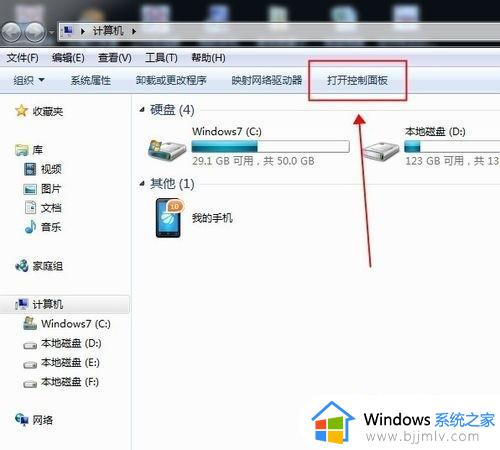
3、在“控制面板”页面,找到“区域和语言“选项;
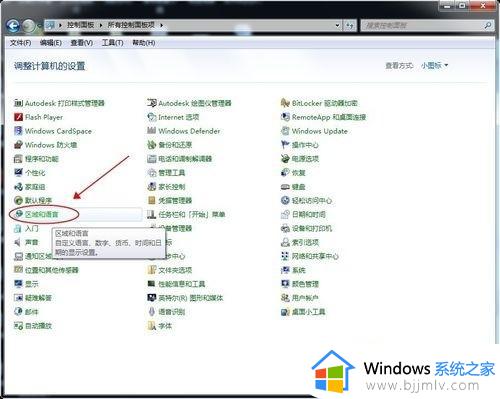
4、双击“区域和语言“选项,打开“区域和语言“对话框;
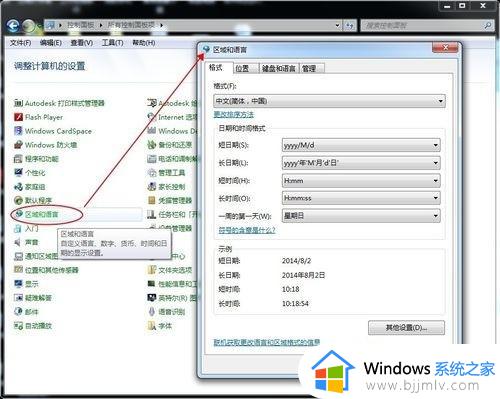
5、在“区域和语言“对话框中,选择”键盘和语言“标签;
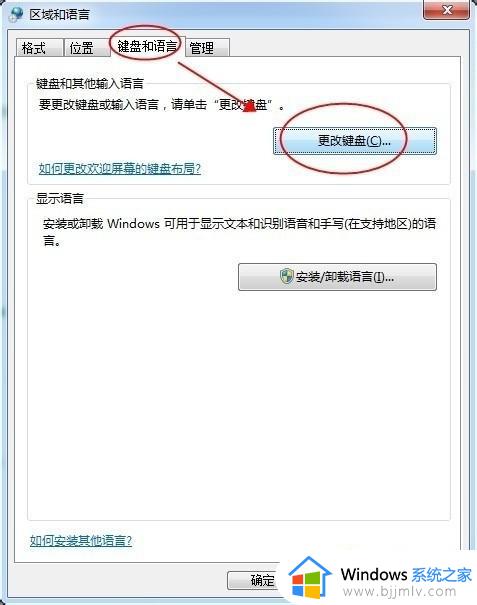
6、”键盘和语言“标签页面中,点击”更改键盘“,弹出对话框;
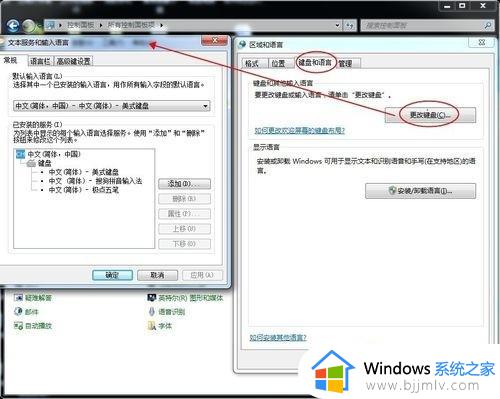
7、在弹出的对话框中,点”添加“。找到 ”日语(日本)“,并点一下前面的”+“,展开 ”键盘“ ,点一下”健盘“前面的”+“,在展开的内容里,勾选”Microsoft IME“和”日语“,其它不要勾选,然后点击”确定“;
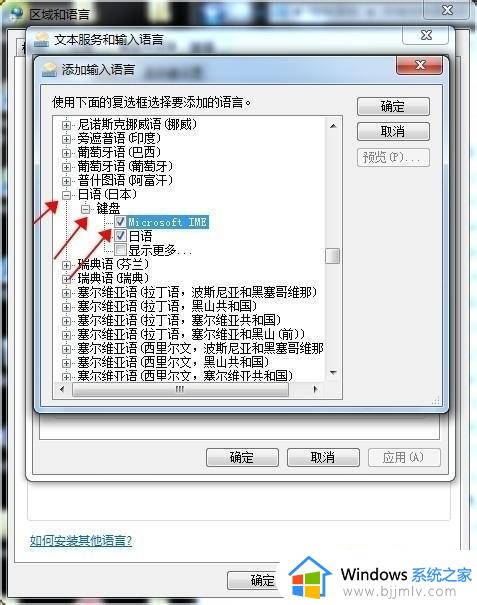
8、日语键盘就已安装成功,如图所示,然后逐步点确认关掉所有弹出对话框就可以了。
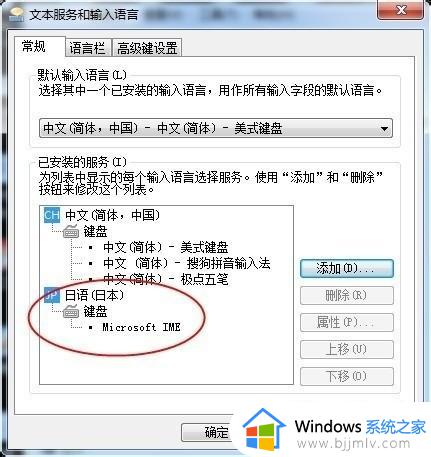
9、打开任意文本输入软件,如word或者是TXT记事本。按键盘”Alt“+”Shift“即可调出日语输入法,然后用罗马发音字母即可输入日语。(输出是平假名还是片假名,可以在输入法状态栏上调整)。
以上全部内容就是小编带给大家的win7电脑打开日语输入法方法详细内容分享啦,还不清楚怎么操作的小伙伴就快点跟着小编的内容一起来操作看看吧,希望对你有帮助。
win7日语输入法用不了怎么办 win7电脑怎么打开日语输入法相关教程
- win7输入法语言栏不显示怎么办 win7输入法语言栏不见了解决方法
- Win7搜狗输入法打不出中文怎么办 win7搜狗输入法打字不了怎么解决
- win7系统自带输入法语言栏不见了怎么调出来
- win7自带输入法打不了中文怎么办 win7输入法无法输入中文修复方法
- win7键盘输入不了怎么办 win7键盘都无法输入修复方法
- win7输入法怎么调出来 win7怎么打开输入法
- win7右下角的输入法不见了怎么办 win7电脑右下方的输入法不见了解决方法
- windows7怎么设置输入法语言栏位置 windows7设置输入法语言栏图文教程
- win7输入法输入不了中文怎么办 win7微软拼音无法输入中文处理方法
- win7不显示输入法图标怎么办 win7不显示输入法图标如何解决
- win7系统如何设置开机问候语 win7电脑怎么设置开机问候语
- windows 7怎么升级为windows 11 win7如何升级到windows11系统
- 惠普电脑win10改win7 bios设置方法 hp电脑win10改win7怎么设置bios
- 惠普打印机win7驱动安装教程 win7惠普打印机驱动怎么安装
- 华为手机投屏到电脑win7的方法 华为手机怎么投屏到win7系统电脑上
- win7如何设置每天定时关机 win7设置每天定时关机命令方法
win7系统教程推荐
- 1 windows 7怎么升级为windows 11 win7如何升级到windows11系统
- 2 华为手机投屏到电脑win7的方法 华为手机怎么投屏到win7系统电脑上
- 3 win7如何更改文件类型 win7怎样更改文件类型
- 4 红色警戒win7黑屏怎么解决 win7红警进去黑屏的解决办法
- 5 win7如何查看剪贴板全部记录 win7怎么看剪贴板历史记录
- 6 win7开机蓝屏0x0000005a怎么办 win7蓝屏0x000000a5的解决方法
- 7 win7 msvcr110.dll丢失的解决方法 win7 msvcr110.dll丢失怎样修复
- 8 0x000003e3解决共享打印机win7的步骤 win7打印机共享错误0x000003e如何解决
- 9 win7没网如何安装网卡驱动 win7没有网络怎么安装网卡驱动
- 10 电脑怎么设置自动保存文件win7 win7电脑设置自动保存文档的方法
win7系统推荐
- 1 雨林木风ghost win7 64位优化稳定版下载v2024.07
- 2 惠普笔记本ghost win7 64位最新纯净版下载v2024.07
- 3 深度技术ghost win7 32位稳定精简版下载v2024.07
- 4 深度技术ghost win7 64位装机纯净版下载v2024.07
- 5 电脑公司ghost win7 64位中文专业版下载v2024.07
- 6 大地系统ghost win7 32位全新快速安装版下载v2024.07
- 7 电脑公司ghost win7 64位全新旗舰版下载v2024.07
- 8 雨林木风ghost win7 64位官网专业版下载v2024.06
- 9 深度技术ghost win7 32位万能纯净版下载v2024.06
- 10 联想笔记本ghost win7 32位永久免激活版下载v2024.06